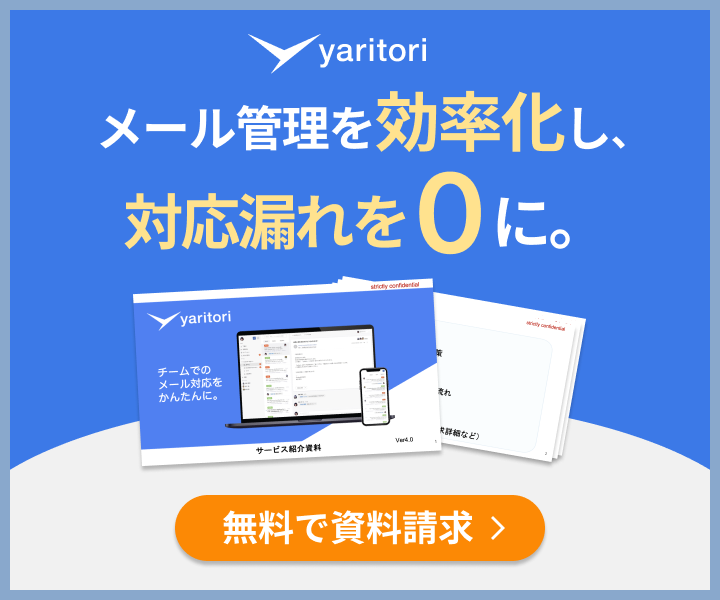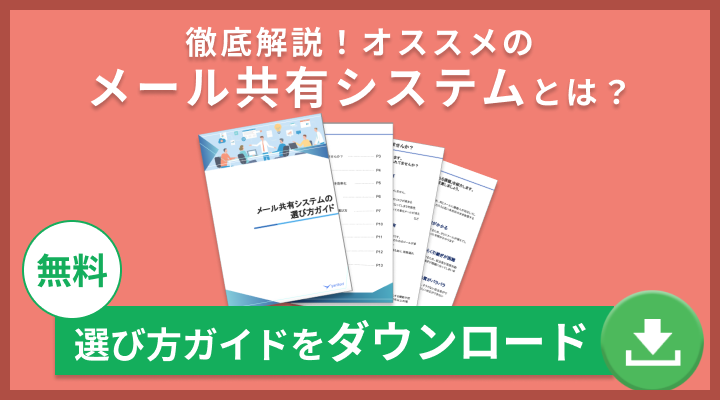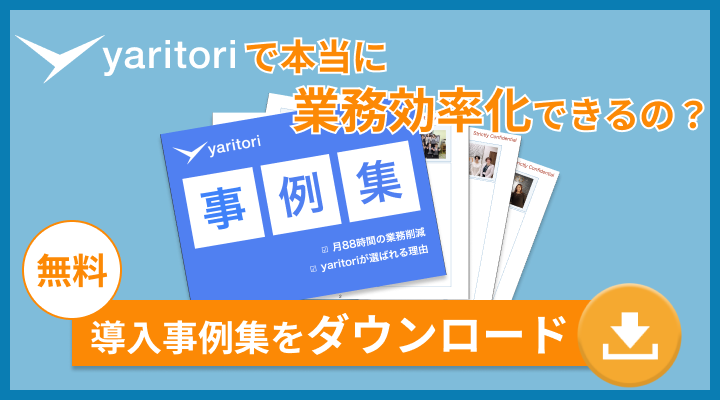Google Workspace(旧G Suite)は、Googleが提供するクラウド型のビジネス向けグループウェアで電子メール、ドキュメント、カレンダー、チャットなどのツールを利用することができるサービスです。
さらに、Google Workspaceでは契約時に独自ドメインを取得し、取得した独自ドメインでGmailを利用することができるのが特徴です。
※独自ドメインとは、「mail@onebox.tokyo」というメールアドレスにおける@以降の「onebox.tokyo」が該当する部分。
Google Workspaceにはメールサーバーの機能が備わっているため、Google Workspaceを契約することで、外部でのドメイン購入やレンタルサーバーの契約をせずにビジネスで使えるメールを運用することができます。
また、ドメインのみ「お名前.com」などで取得し、管理はGoogle Workspaceで行うことも可能です。
この記事では、Google Workspaceで独自ドメインを使うメリットに加え、Google Workspace の独自ドメインを設定し使えるようになる以下の2つの方法を解説します。
—
①Google Workspaceで独自ドメインを取得する場合
②ドメイン事業者*から事前に独自ドメインを取得し、Google Workspaceで管理する場合
—
*ドメイン事業者…ドメイン事業者(指定事業者、ドメインレジストラ)とは、ドメインの登録業務や維持管理を行う、専門の業者
「yaritori」は、「support@」や「sales@」のようなメールを共同で確認・返信できるメールソフトです。 会社の立ち上げ期や中小企業では、さまざまな業務が混在し、従業員にはメールアドレスを発行していない場合も多いのではないでしょうか?
yaritoriでは個人メールに加えて代表メールを社員メンバーと共有しながら、抜け漏れなく対応することができます。営業やカスタマーサポートなど、お客さま対応が業務の中心の場合には特にオススメです。
サービスの詳細や導入事例がわかる資料を無料で提供していますので、ぜひ資料をダウンロードして業務改善にお役立てください。
そもそも独自ドメインとは何かを理解したい方は以下をご覧ください。
独自ドメインとは?ビジネスにおける必要性と取得方法
Google Workspaceで独自ドメインを取得するメリット
企業の信頼性向上
通常、Gmailを利用する際は「@gmail.com」が付いたメールアドレスが無料で発行されますが、これは誰でも使うことができるため、信頼性に欠けます。「@gmail.com」のようなフリーアドレスからのメールを受信拒否している企業も少なくありません。
独自ドメインを使うことで、ITセキュリティ環境が整備されていることや、ビジネスとして実態があることがわかるため、取引先や関係者からの信頼・安心感に繋がります。
企業イメージの向上やブランディング
ビジネス名やロゴと同じドメインを使用することで、メールアドレスやWebサイトのURLをブランドに合わせてカスタマイズできます。
独自のドメインはフリーアドレスとは異なり、同じ文字列は存在しないため、自社専用のアドレスの作成が可能です。そのため、複数ドメインを設定する場合でも社内でルールを定めることで、統一感のあるオリジナルなドメインを利用できます。
Google Workspaceを契約すればレンタルサーバーは不要
Google Workspaceにはメールサーバーの機能が備わっているため、メールサーバーとして新たにレンタルサーバーを契約する必要がありません。(※ただし、Webサイト制作等は外部サービスが必要となる場合があります。)
Gmailには一般的なメールサーバー機能に加え、強力な検索機能やスパムフィルタリングが備わっています。
一方で、通常のレンタルサーバーは、サーバー台数や契約プラン単位で料金が決まっていることがほとんどですが、Google Workspaceは料金がアカウント単位になっています。つまりGoogle Workspaceではユーザーのメールアドレスが増える場合、その分料金も増えるため注意が必要です。
Google Workspaceで独自ドメインを設定する方法
Google Workspaceで独自ドメインを設定する方法は、大きく以下の2つがあります。
①Google Workspace契約と同時に独自ドメインを購入する
②ドメイン事業者から事前に独自ドメインを取得し、Google Workspaceで管理
どちらの方法を選ぶべきかは、自社の状況やニーズによって異なります。取得可能なドメイン名や価格、ドメイン利用に際してのサービス充実度などを照らし合わせて選択することを推奨いたします。
「yaritori」は、「support@」や「sales@」のようなメールを共同で確認・返信できるメールソフトです。 会社の立ち上げ期や中小企業では、さまざまな業務が混在し、従業員にはメールアドレスを発行していない場合も多いのではないでしょうか?
yaritoriでは個人メールに加えて代表メールを社員メンバーと共有しながら、抜け漏れなく対応することができます。営業やカスタマーサポートなど、お客さま対応が業務の中心の場合には特にオススメです。
サービスの詳細や導入事例がわかる資料を無料で提供していますので、ぜひ資料をダウンロードして業務改善にお役立てください。
独自ドメインを取得する注意すべきポイント
独自ドメインを購入する前に、以下のポイントを押さえておくと良いでしょう。
①なるべく多くの企業が利用しているドメインを選ぶ
あまり知られていないドメインではなく、「.com」や「.jp」のようなよく知られたドメインを使うと、信頼性をえることができます。
②希望のドメインをあらかじめ複数用意しておく
ドメインは他と同じものは取得できないため、他企業や組織が既に使用している場合を考慮し、希望のドメイン名をあらかじめ複数用意しておくとスムーズにドメインを決定できます。
参考までにそれぞれのドメインの特徴を整理した図が以下になります。
| ドメイン | 用途 | 条件 |
| .com | 商用サービス提供者 | 特に制限なし |
| .net | ネットワークサービス提供者 | 特に制限なし |
| .info | 情報サービス提供者 | 特に制限なし |
| .org | 非営利団体 | 特に制限なし |
| .jp | 日本を表すドメイン | 国内に住所を持つ個人・法人 |
| .tokyo | 地域を表すドメイン | 主に東京に住所を持つ個人・法人 |
| .ne.jp | ネットワークサービス提供者 | 国内に住所を持つ個人・法人 |
| .co.jp | 株式会社・合同会社など | 国内に住所を持つ法人 |
| ac.jp | 大学・学校法人などの教育機関 | 教育機関 |
ドメインはサービス名や会社名を使用し、一目でわかりやすい文字列にすることが一般的です。他の企業などと重複しないように、世界に一つだけのオリジナルのドメインを取得する必要があります。
③Whois情報公開代行が可能か確認する
Whois情報公開代行は、サイト運営者のプライバシー保護のために必須なので、ドメイン取得先で使えるか確認するようにしましょう。尚、Google Workspaceで購入する場合は、無料で利用することが可能です。
設定方法①Google Workspaceで独自ドメインを購入する
Google Workspace契約と同時に独自ドメインを取得する手順は、以下の通りです。
1. Google Workspace への申し込み:まずはGoogle Workspace 公式サイトからGoogle Workspaceの利用を開始します。
2.入力を進めていくと、 すでに独自ドメインを所有しているか質問されるので「ドメインを購入」を選択します。
3. 登録したい独自ドメインを検索し、利用可能かどうかや料金を確認します。名前とともに適切なトップレベルドメイン(.com、.edu など)を選択します。
※ドメイン名は後で簡単に変更できないため、慎重に選択しましょう。
4. ドメイン名を確定させたら、ビジネス情報やログイン情報など残りの必要な情報を入力します。
5. ドメインを購入すると、メールアドレスを確認するためのメールが届くので、15 日以内に対応してください。
6. Gmailに独自ドメインをGoogle Adminで登録します。アカウント選択画面が表示されるので「別のアカウントを使用」を選択し、独自ドメインで取得したメールアドレスとパスワードを入力します。
7. ドメインは毎年更新する必要があります。ドメインの有効期限が切れると、他のユーザーがそのドメインを取得する可能性があるため、更新を忘れないようにしましょう。
以上でGoogle Workspaceの契約と同時に独自ドメインを取得する場合の設定は完了です。
Google Workspaceで独自ドメインを購入する際の注意点
・独自ドメインが使えないプランもある
個人事業主やフリーランスなど向けのGoogle Workspace Individualでは独自ドメインのメールアドレスは利用できず、アカウントを作成しても「@gmail.com」のフリーアドレスが付与されます。
・「Essentials Starter Edition」はGmail利用不可
完全無料の「Essentials Starter Edition」ではMeetやチャットなどを無料で利用できますが、そもそもGmailが利用できません。
・解約してもドメインを継続して使うことはできるか?
Google Workspaceを解約しても、契約時に購入したドメインは基本的に継続して利用可能です。ただし、管理には別の方法が必要になります。
設定方法②ドメイン事業者から事前に独自ドメインを取得し、Google Workspaceで管理
Google Workspace契約と同時に独自ドメインを取得する手順は、以下の通りです。
ドメイン事業者から事前に独自ドメインを取得し、Google Workspaceで管理する手順
1. まず、ビジネスや企業にあったドメイン名を複数考えます。
2. 次に、どのドメイン事業者(Xserver、お名前.comなど)から買うか、候補を選定します。
3. 使いたいドメイン名の利用可否や料金を、2で候補に挙げたドメイン事業者間で比較し、購入します。
4. Google Workspace 公式サイトにアクセスし、Google Workspaceの利用を開始します。
5. 入力を進めていくと、 すでに独自ドメインを所有しているか質問されるので「使用できるドメインがある」を選択します。
6. DNSの設定
DNS設定を行わなければ、メールを受信することができません。DNS設定を行うには、以下の方法でGoogle Workspaceの管理画面上にTXTレコードを追加します。
※詳しい手順は、Google Workspace 管理者ヘルプよりご確認いただけます。
ドメイン事業者から事前に独自ドメインを取得する際の注意点
・ICANN公認のドメイン事業者か確認する:ICANN(Internet Corporation for Assigned Names and Numbers)は、国際的なドメイン名とIPアドレスの割り当てを管理する機関です。信頼性のあるドメイン事業者は、必ずICANN公認となっています。
・安さとサービスの充実度を確認する:Xserverやお名前.comは人気ドメインを安価で提供していることで有名です。しかし維持費やWhois公開代行の料金・サポート体制など、サービスの充実度も合わせて考慮する必要があります。
・中古ドメインのリスクを理解する:中古ドメインとは、過去に他のユーザーが利用した経歴のあるドメインのことです。中には質が良くSEO効果の高い中古ドメインもありますが、過去のユーザーがスパム送信やウイルス伝播などの不正活動に関与していた可能性もあるため、中古ドメインを取得する際には事前に経歴をよく調べておきましょう。
法人向けメールソフトはyaritoriがおすすめ
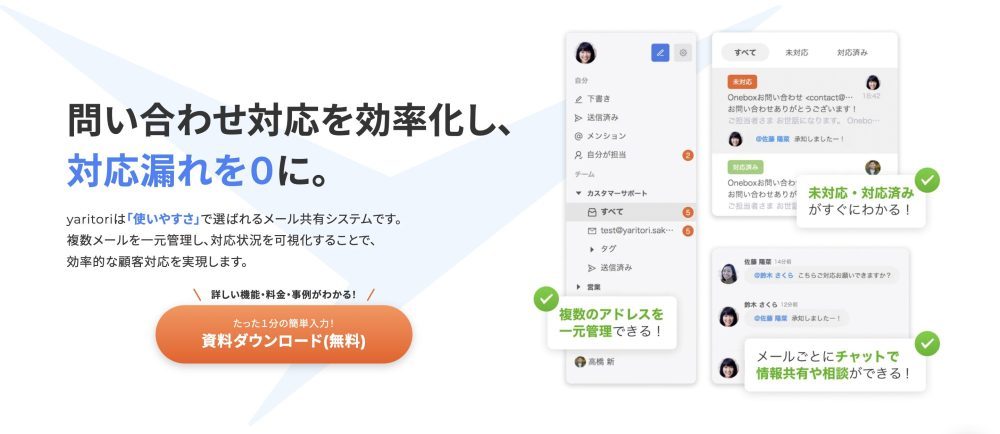
「yaritori」は、「support@」や「sales@」のような代表メールアドレスを複数人で共有・管理できる法人向けメールソフトです。
会社の立ち上げ初期や中小企業では、さまざまな業務が混在し、従業員にはメールアドレスを発行していない場合も多いのではないでしょうか?
「yaritori」では個人メールに加えて、代表メールを社員メンバーと共有しながら、抜け漏れなく対応することができます。営業やカスタマーサポートなど、お客さま対応が業務の中心の場合には特にオススメです。
サービス紹介資料をお送りしますので、お気軽にご請求ください。
「yaritori」についてさらに詳しく知りたい場合は、「【徹底解説】メール共有システムとは?メリットと活用事例を紹介」もご覧ください。